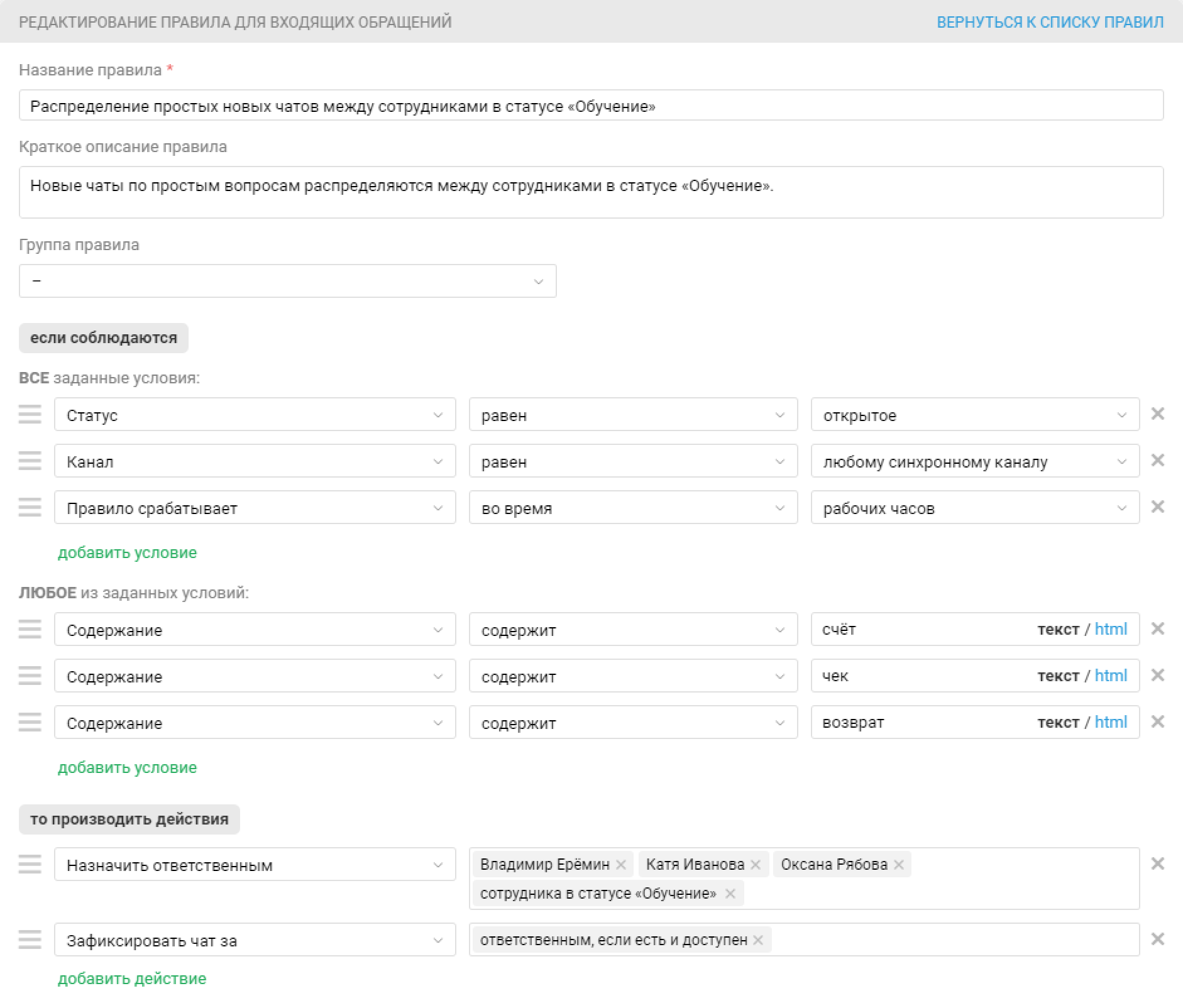Прежде чем приступить к настройкам, рекомендуем ознакомиться со статьей об общей логике правил автоматизации в Омнидеске или посмотреть краткое видеоруководство по правилам
По умолчанию новые и вновь активированные чаты не распределяются между сотрудниками и попадают во вкладку «Новые». Чтобы чат зафиксировался за конкретным сотрудником и переместился во вкладку «Мои», сотруднику нужно ответить клиенту или забрать чат через ссылку в левом нижнем углу:
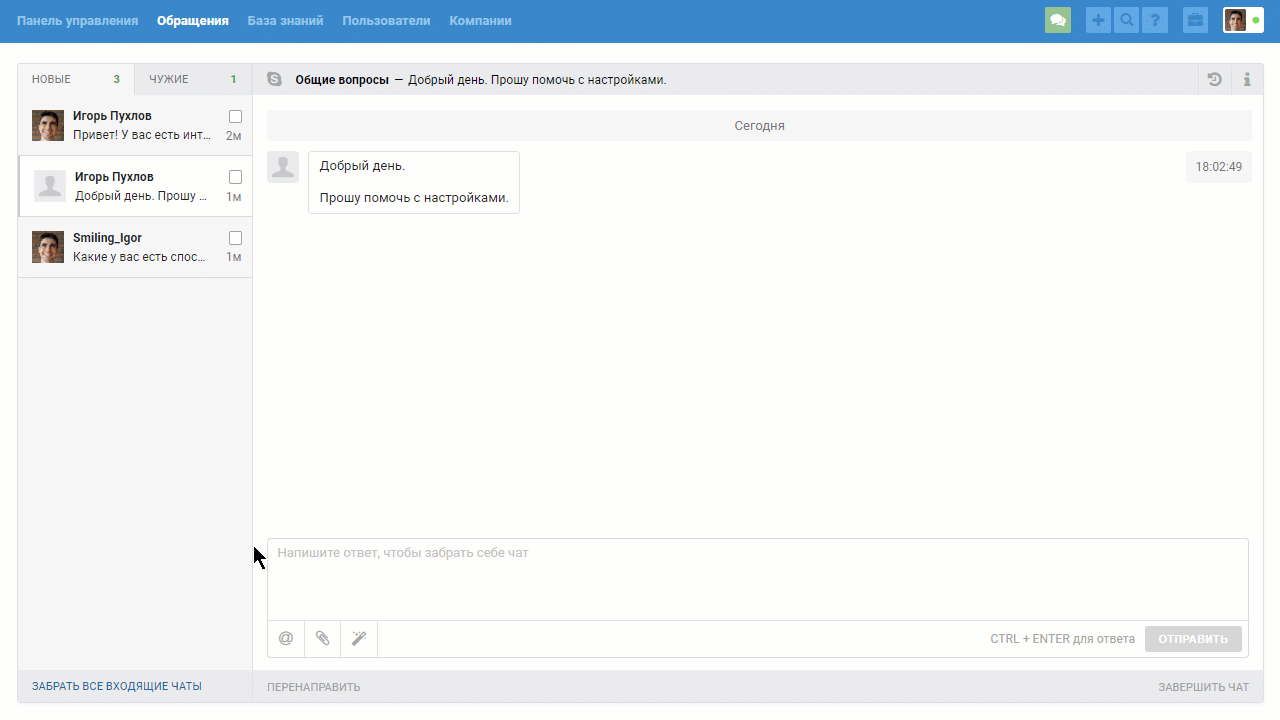
Раньше не было возможности автоматически распределять и фиксировать входящие чаты за конкретными сотрудниками, и это выявило несколько проблемных сценариев:
1. Некоторые сотрудники не стремились забирать новые чаты и думали, что это сделают их коллеги. В итоге чаты могли подолгу оставаться без ответа, так как каждый сотрудник надеялся на другого;
2. В определённых случаях (крупный клиент, вопросы по оплате, технические вопросы) предпочтительно, чтобы чат сразу попадал на одного из двух-трёх сотрудников, которые быстрее и лучше других помогут клиенту;
3. Если в Омнидеск поступает большое количество новых чатов, сотрудникам, которые уже ведут переписку с пользователями, мешают постоянно выскакивающие браузерные уведомления о новых чатах.
Эти проблемы теперь можно решить с помощью нового действия в правилах — «Зафиксировать чат за». Важно не путать это действие с назначением ответственного. «Зафиксировать чат за» — аналог «забрать себе чат», то есть это не то же самое, что назначить ответственного. Благодаря этому действию новые чаты сразу попадают во вкладку «Мои» определённого сотрудника, минуя вкладку «Новые».
Когда чат фиксируется за сотрудником через правила, при поступлении нового чата или активации завершенного стандартные пуш-уведомления ему не отправляются. Если они нужны, добавьте в правила по распределению чатов действие Отравить браузерное уведомление — ответственному сотруднику.
(!) Примечание: действие «Зафиксировать чат за» НЕ учитывает сотрудников с уровнем доступа «Только просмотр», так как они не могут работать с активными чатами.
Рассмотрим подробнее возможные варианты использования.
Распределение чатов между всеми сотрудниками
Этот вариант подойдёт небольшим службам поддержки, в которых сотрудники отвечают на все поступающие чаты вне зависимости от их групп. При такой настройке входящие чаты равномерно (в алфавитном порядке) фиксируются за сотрудниками, которые доступны.
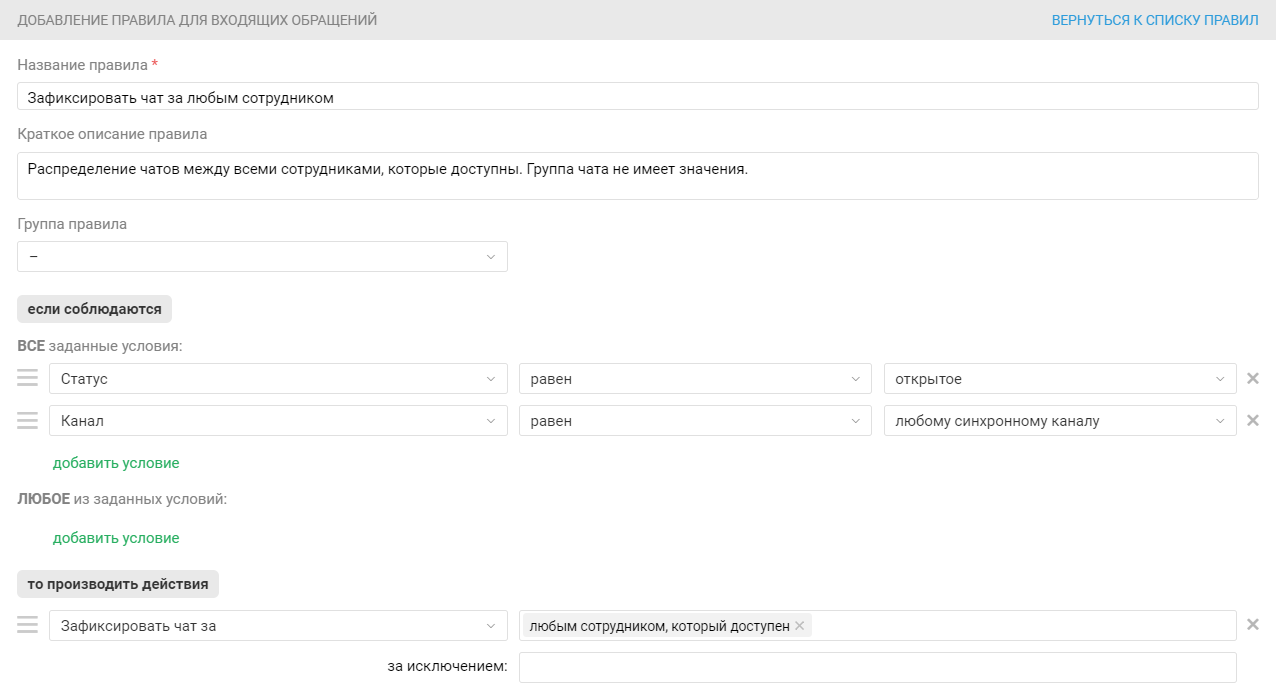
Примечание: Доступность сотрудника определяется по доступу к обращениям и активным чатам в настройках статуса, выставленного у сотрудника. Если сотрудник находится в статусе, у которого выбрана опция «просмотр и обработка» для обращений и/или активных чатов, он будет учитываться как доступный. Если же в настройках статуса выбраны «только просмотр» или «нет доступа» для обращений и/или активных чатов, сотрудник будет учитываться как недоступный.
Если могут возникнуть ситуации, когда сотрудник зафиксируется в чате, но не успеет ответить до автоматического завершения чата, слегка измените правило, чтобы сначала выставлялся ответственный, а после чат фиксировался за ответственным. В таком случае в действии «Назначить ответственным» нужно исключить сотрудников с доступом «Только просмотр», иначе они будут назначаться ответственными, но работать с чатами не смогут.
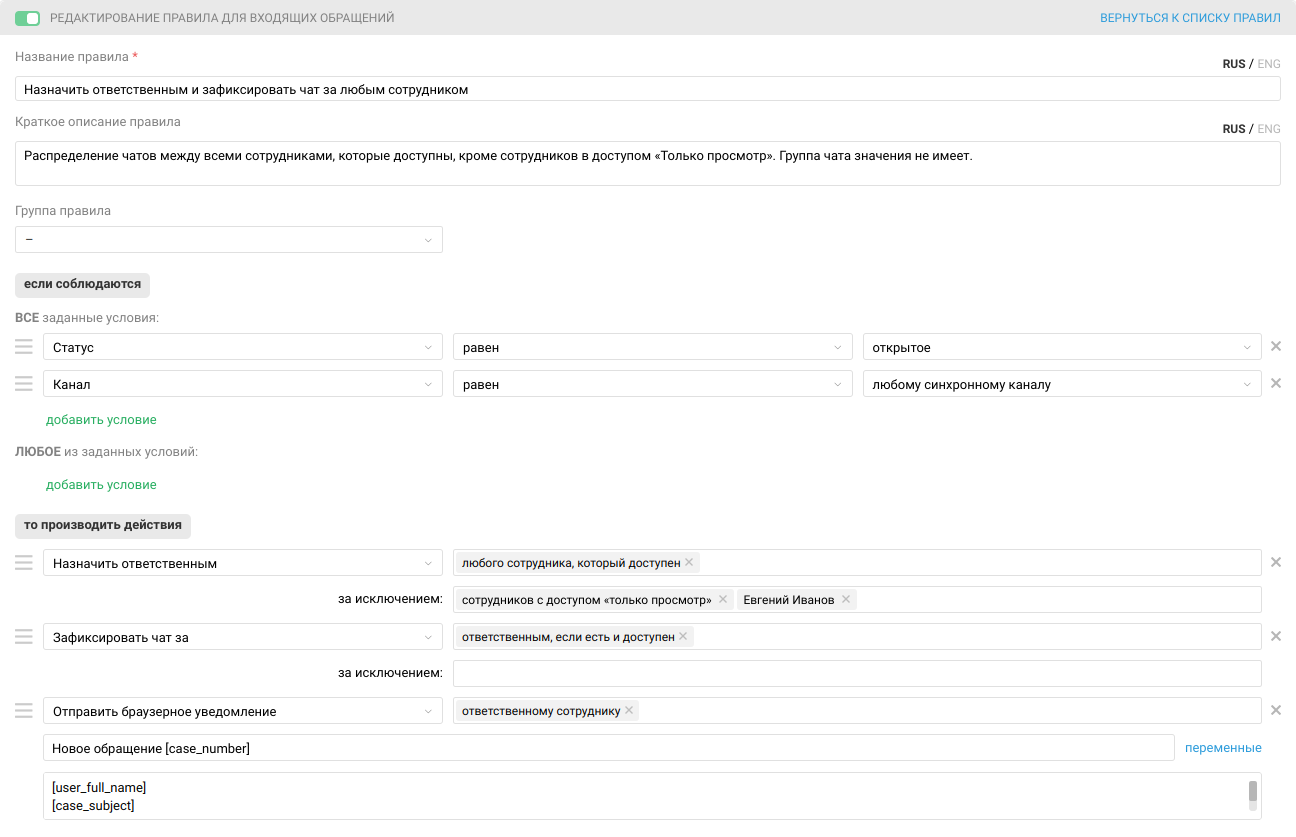
В результате при автоматическом завершении чата у обращения, созданного по чату, будет ответственный, и сотрудникам не придётся решать, кто должен ответить клиенту.
Фиксирование вновь активированного чата за ответственным
Если сотрудник завершает чат в статусе «открытое» или «в ожидании», то при поступлении нового сообщения от пользователя не создаётся новый чат, а активируется текущий. В этом случае есть смысл зафиксировать чат за ответственным сотрудником и только ему отправить уведомление о вновь активированном чате, чтобы не отвлекать от работы других сотрудников. Для реализации такой логики создайте правило для изменённых обращений:
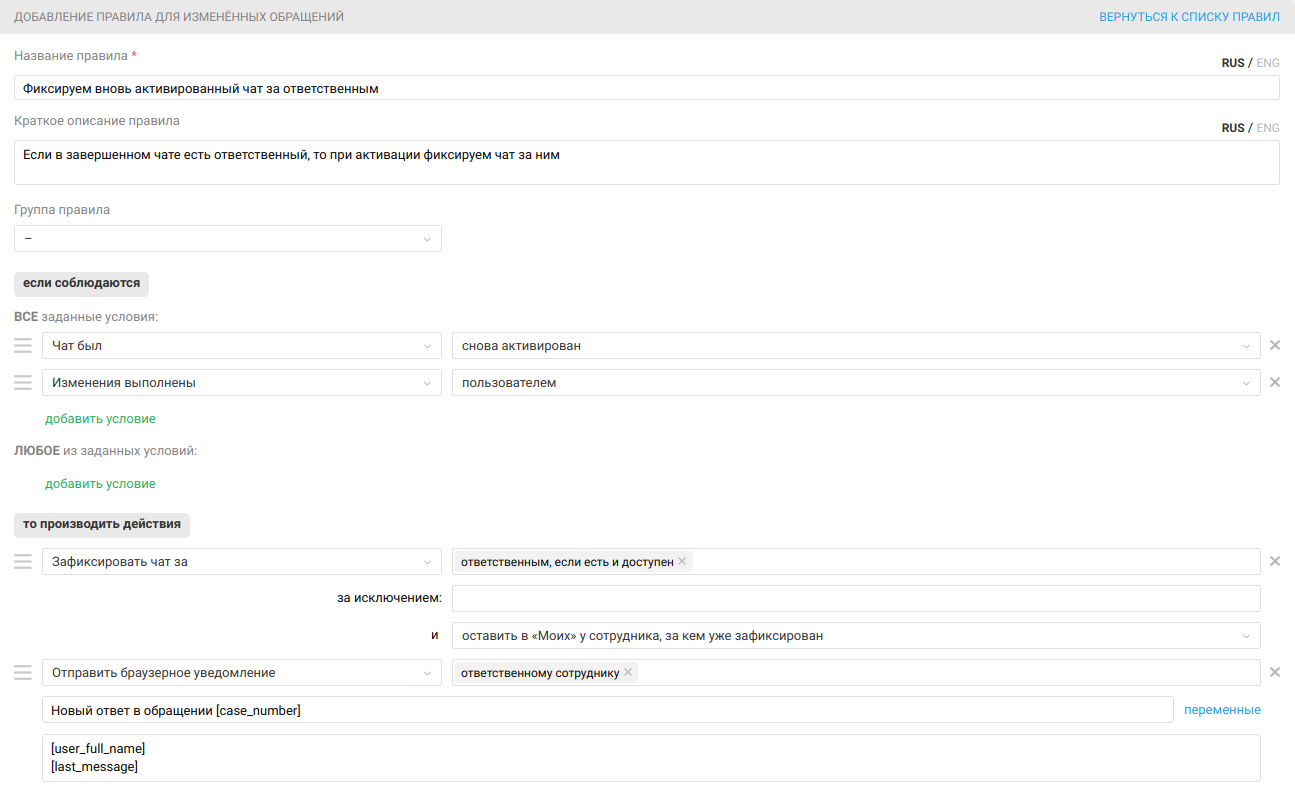
Если ответственный сотрудник не будет доступен, чат отобразится во вкладке «Новые» у остальных сотрудников, которые имеют доступ к каналу и группе чата.
Для случаев, когда пользователь присылает новое сообщение в обращении или активном чате, а ответственный сотрудник недоступен, создайте правило, которое будет сбрасывать текущего ответственного и назначать нового из списка доступных на момент получения сообщения.
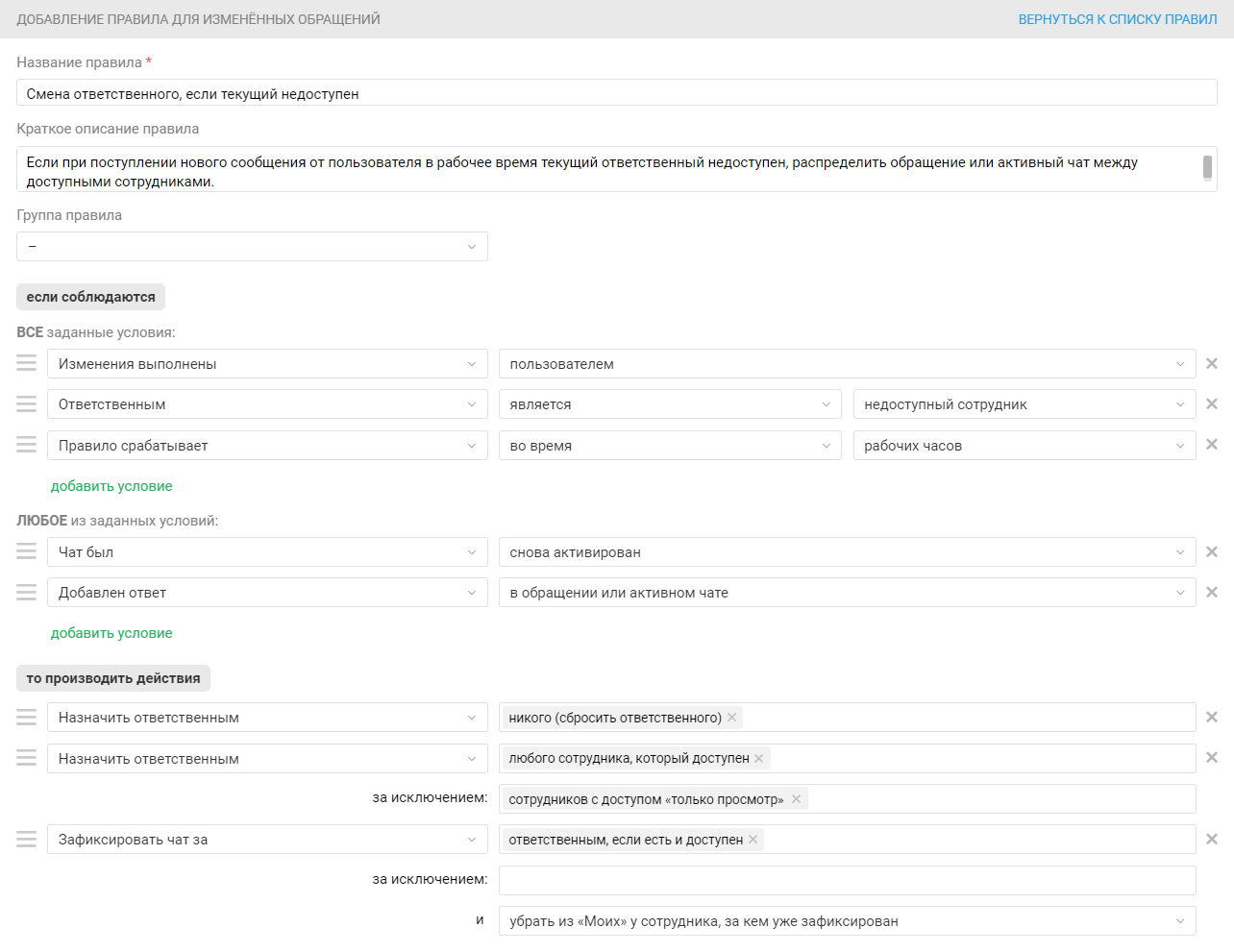
Распределение чатов между сотрудниками группы
Этот вариант подойдёт, когда чаты нужно распределить только между сотрудниками, которые относятся к определённой группе:
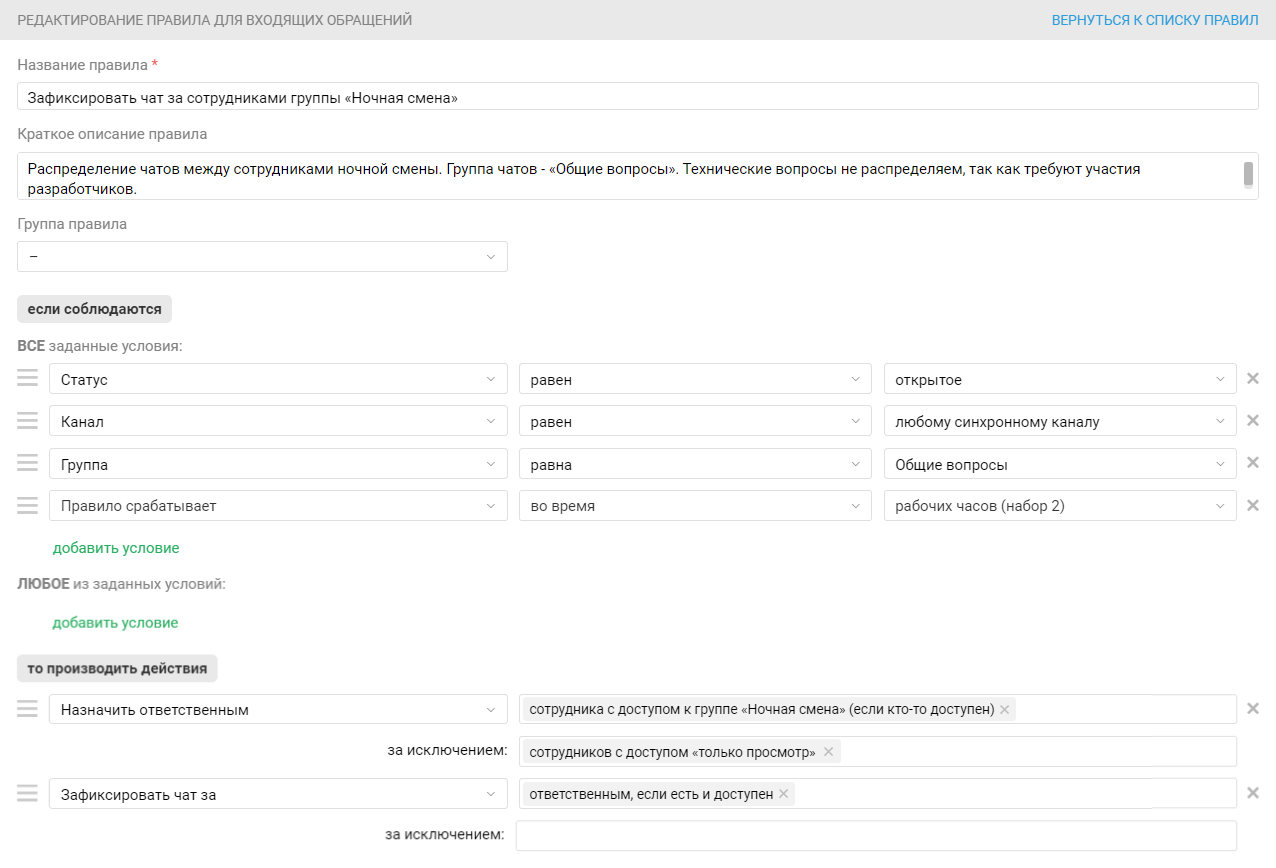
При необходимости в действии «Назначить ответственным» вы можете указать несколько групп.
Распределение чатов между конкретными сотрудниками
Такой вариант распределения удобен в случаях, когда доступ к каналу или группе имеет большое количество сотрудников (включая руководителя и топ-менеджеров), а обрабатывают обращения только некоторые из них:
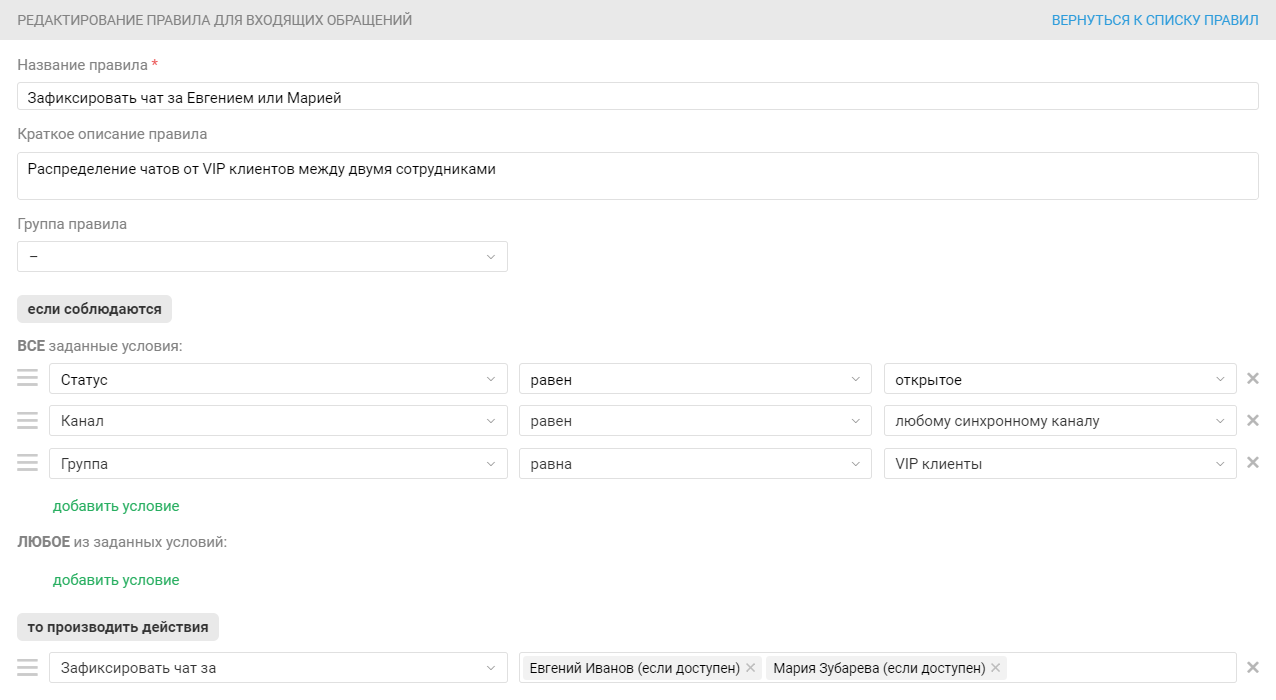
Если ни один из указанных сотрудников не будет доступен, чат попадёт во вкладку «Новые» у остальных сотрудников, которые имеют доступ к каналу и группе чата.
Распределение чатов между сотрудниками в конкретном статусе
При распределении чатов можно учитывать конкретные статусы сотрудников. Например, для новых сотрудников можно создать отдельный статус «Обучение» и с помощью правил распределять простые обращения между сотрудниками, у которых выставлен именно этот статус.
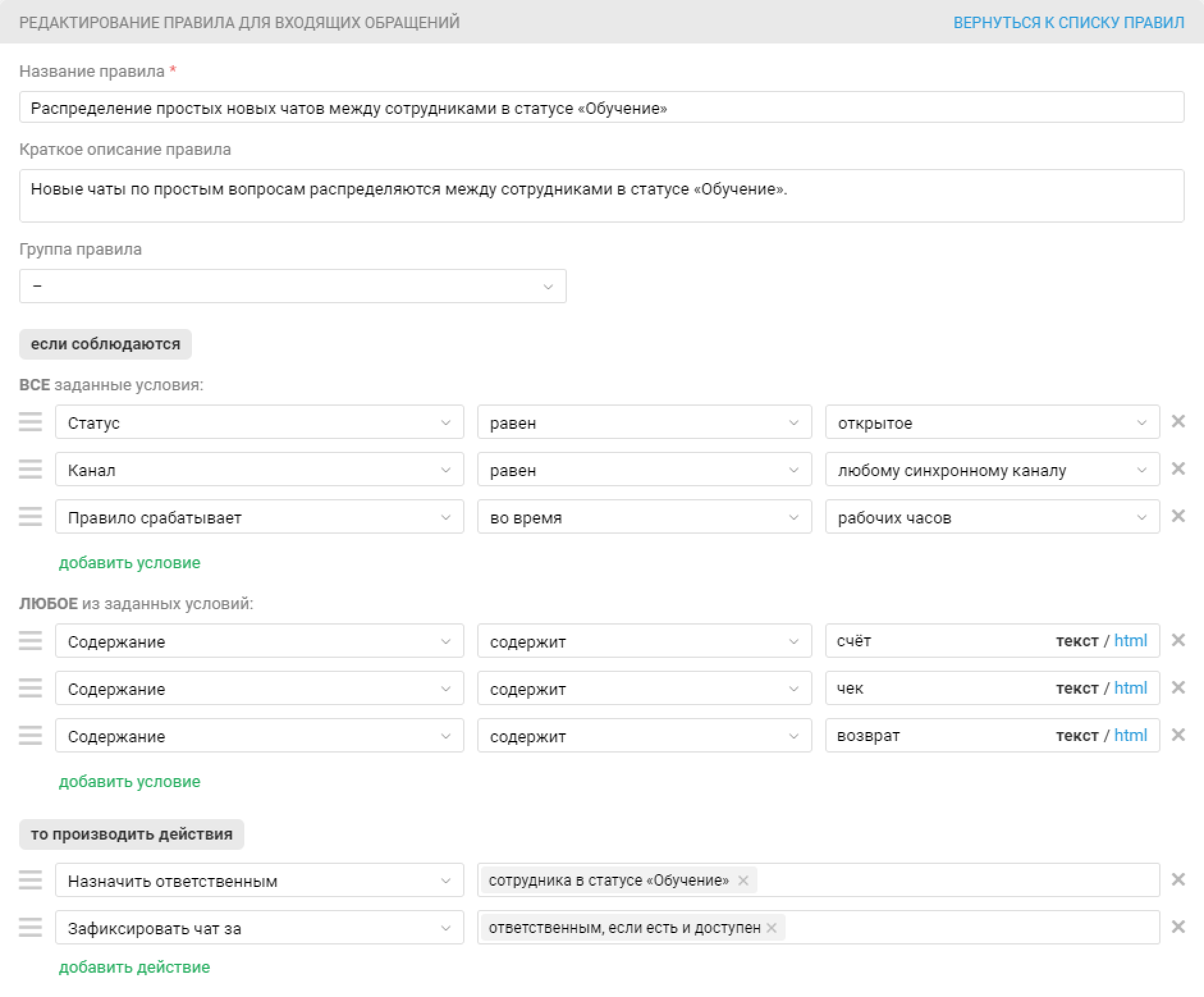
Если в действиях «Назначить ответственным» и «Зафиксировать чат за» вы указываете конкретных сотрудников или группы, к которым у них должен быть доступ, то между этими опциями используется логический оператор «или». К примеру, если указаны две группы, то ответственными будут назначаться в алфавитном порядке сотрудники, имеющие к ним доступ.
Но если в действия добавляются статусы сотрудников, то между опциями по группе / сотруднику и статусу будет работать логический оператор «и» — таким образом, учет статуса становится обязательным.
Разберемся на конкретных примерах.
а) Например, такое правило распределяет чаты между сотрудниками с доступом к группе «Вопросы по оплате», у которых выставлен статус «Обучение»:
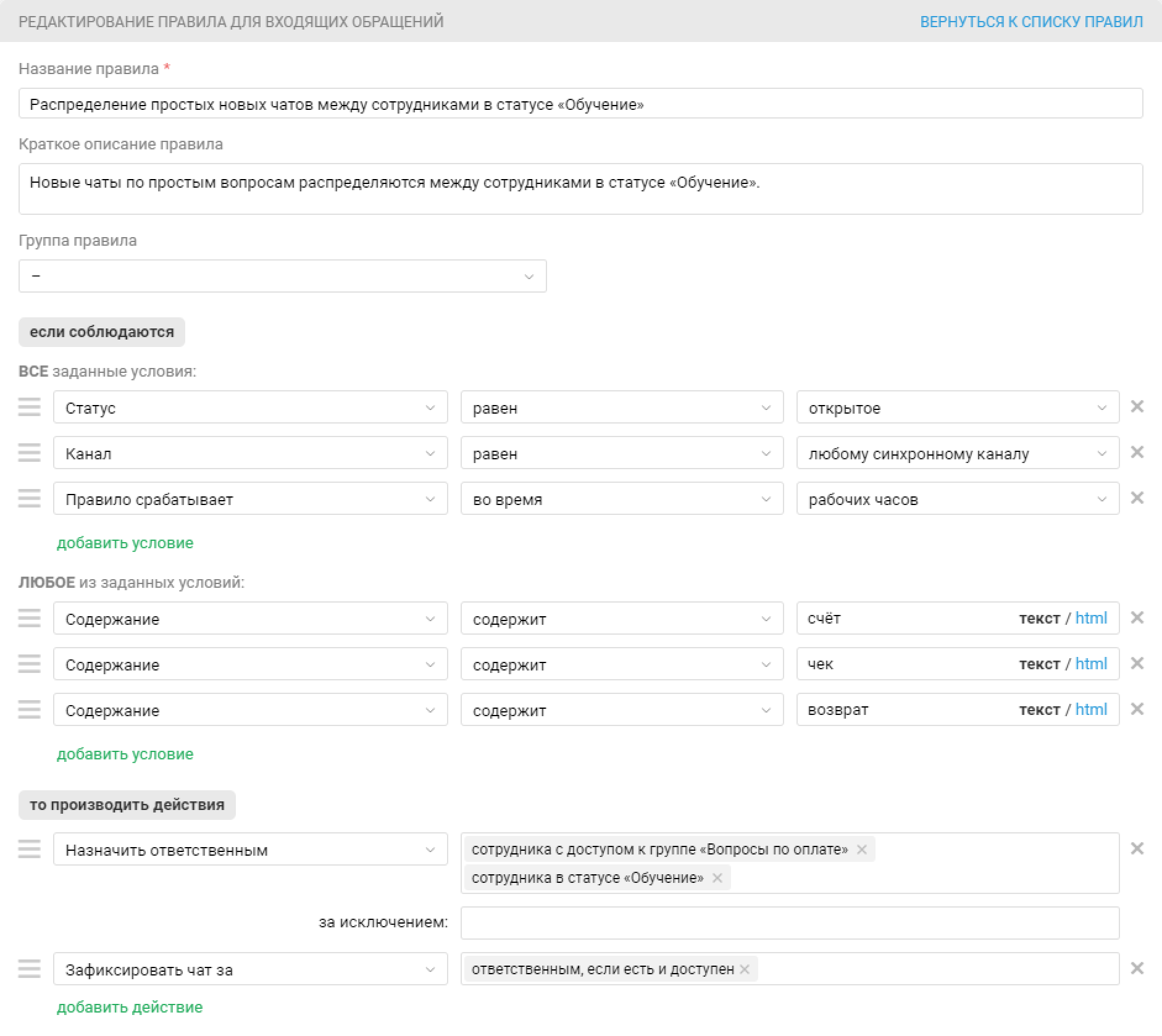
б) А такое правило распределяет обращения между конкретными сотрудниками при условии, что у них выставлен статус «Обучение». Если какой-то из указанных сотрудников выставит другой статус, правило не распределит на него обращения: